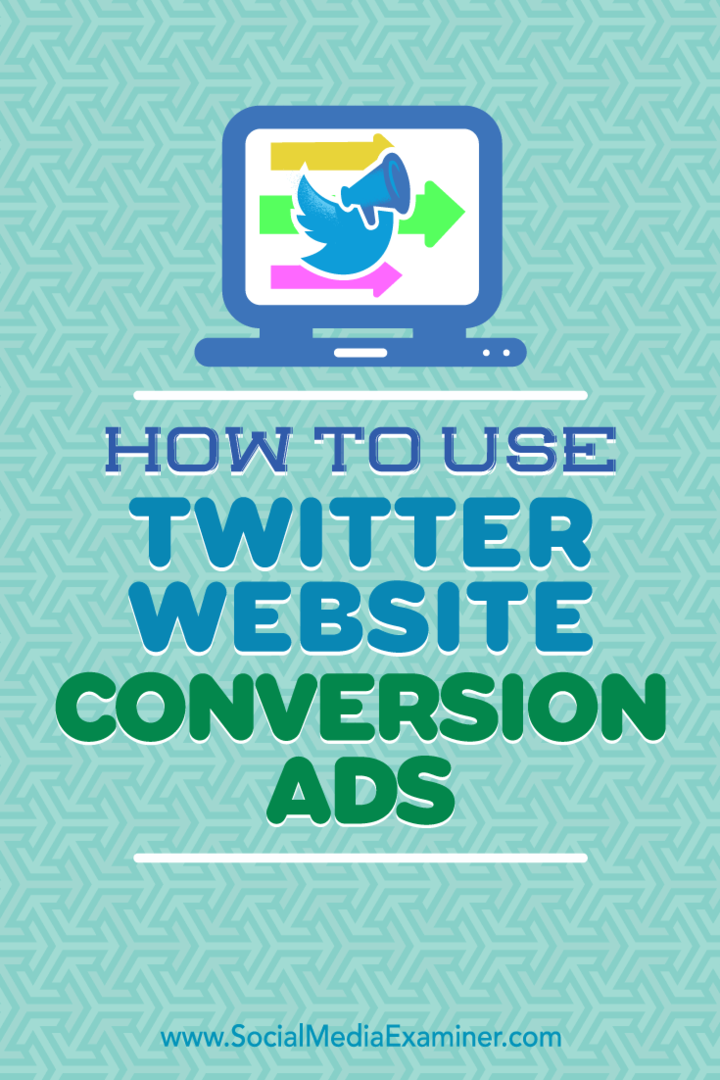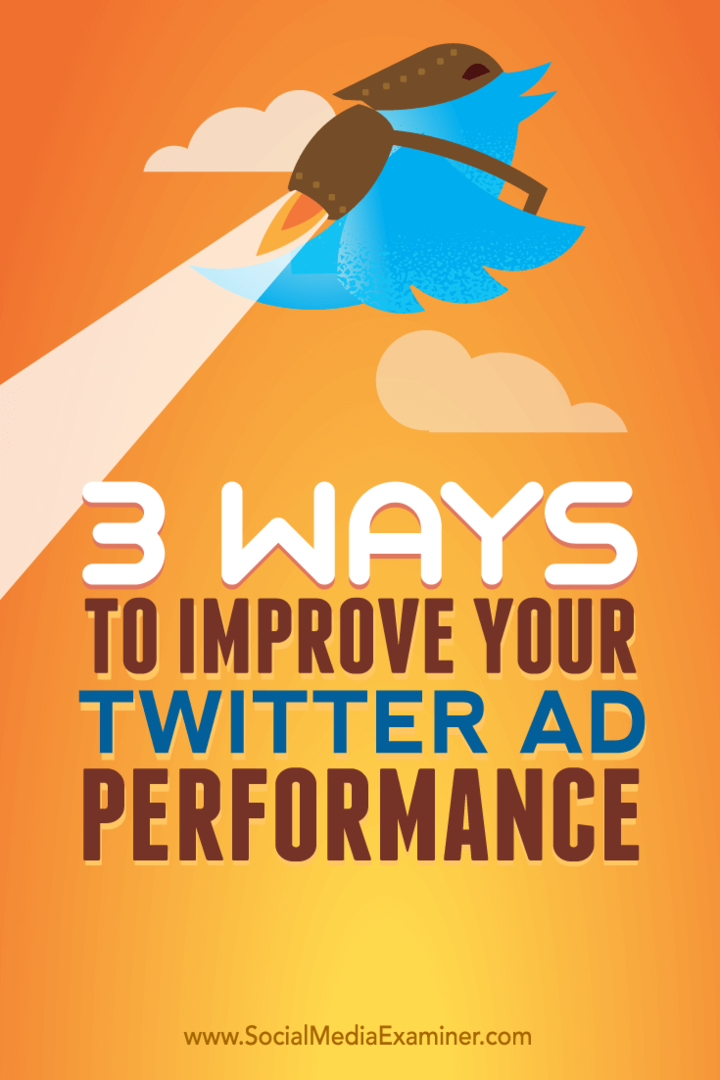Windows 10 atspējojiet kaitinošās Microsoft Edge “Pirmās palaišanas” sveiciena lapu
Microsoft Windows 10 Microsoft Mala Radītāji Atjaunina / / March 17, 2020
Pirmoreiz palaižot Edge pēc jaunas funkcijas atjaunināšanas vai Insider izveidošanas, Microsoft Edge “pirmā palaistās sagaidīšanas lapa” parādās. To var apturēt.
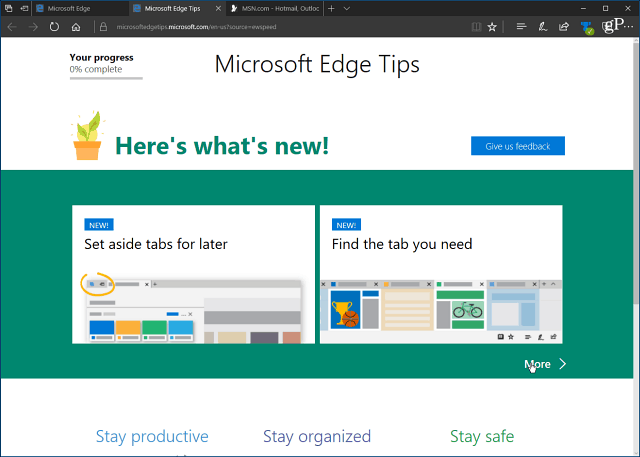
Sākot ar Windows 10 gadadienas atjauninājumu (versija 1607), Microsoft Edge ielādē sveiciena lapu pirmo reizi palaižot to. Lapā parādītas jaunas pārlūka funkcijas, kā arī padomi, kā to izmantot. Lai arī šī “Pirmās palaišanas lapa” var būt noderīga jauniem lietotājiem, ir kaitinoši redzēt to katru reizi, kad jūs darāt tīra instalēšana vai iegūstiet jaunu funkciju atjauninājumu.
Šeit ir apskatīts, kā apturēt sveiciena lapas rādīšanu, ja jūs darbojaties Windows 10 veidotāju atjauninājums (versija 1703) vai augstāka.
Stop Edge sveiciena lapa, izmantojot grupas politiku
Ja izmantojat operētājsistēmas Windows 10 Pro vai Enterprise versiju, kopā ar grupas politiku varat izmantot šādus norādījumus. Izmantojiet īsinājumtaustiņšWindows taustiņš + R lai atvērtu dialoglodziņu Palaist un tips:gpedit.msc un noklikšķiniet uz Enter vai noklikšķiniet uz Labi.
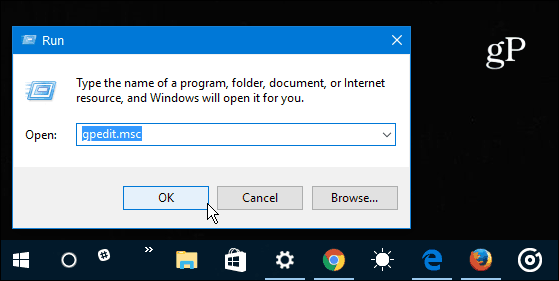
Pēc tam dodieties uz šo vietu:
Datora konfigurācija> Administratīvās veidnes> Windows komponenti> Microsoft Edge
Veiciet dubultklikšķi uz Novērsiet vietnes First Run atvēršanu Microsoft Edge politika labajā panelī.
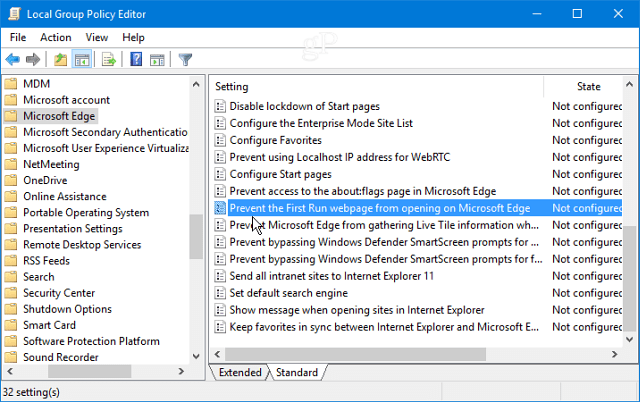
Iestatiet to uz Iespējots un pēc tam noklikšķiniet uz Labi, lai aizvērtu logu Grupas politika.
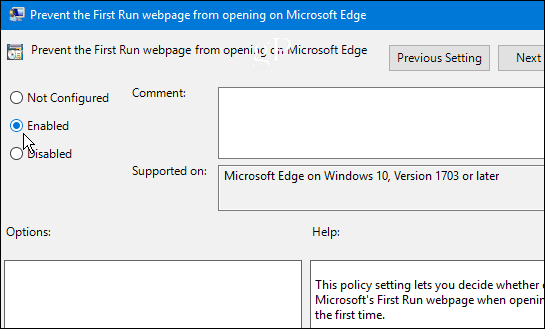
Stop Edge sveiciena lapa ar reģistra Hack
Windows 10 Home neietver grupas politiku, taču jūs joprojām varat nogalināt sveiciena ekrānu, mainot reģistru.
Piezīme: Izmaiņu veikšana reģistrā var būt riskanta un nav paredzēta iesācējiem. Ja jūs darāt kaut ko nepareizi, jūsu dators var kļūt nestabils vai pilnībā pārtraukt darbu. Vienmēr vispirms izveidojiet pilnu sistēmas dublējumu vai izveidojiet sistēmas atjaunošanas punktu.
Sist Windows taustiņš + R parādīt dialoglodziņu Palaist un tips:regedit un noklikšķiniet uz Enter vai noklikšķiniet uz Labi.
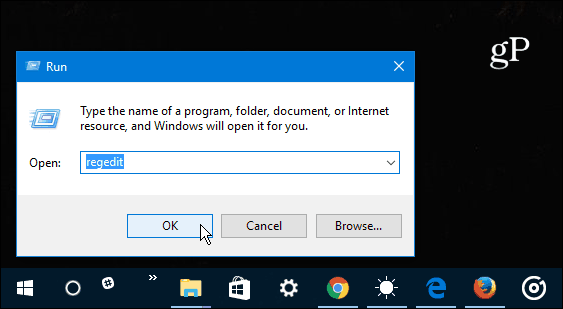
Pēc tam pārlūkojiet šo ceļu: HKEY_LOCAL_MACHINE \ SOFTWARE \ Policies \ Microsoft
Ar peles labo pogu noklikšķiniet uz Microsoft atslēgas un atlasiet Jauns> Atslēga.
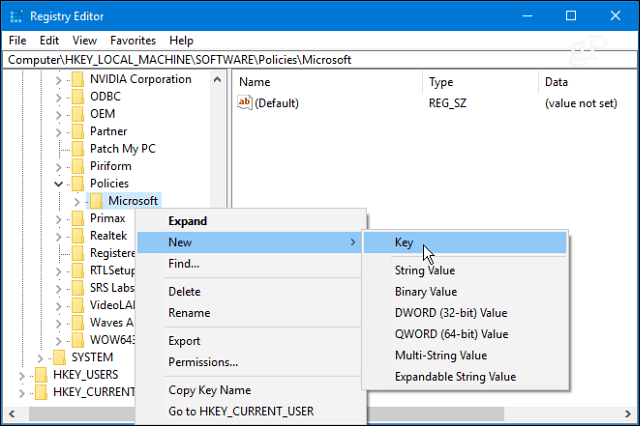
Nosauciet atslēgu MicrosoftEdge un nospiediet taustiņu Enter. Ar peles labo pogu noklikšķiniet uz tikko izveidotās MicrosoftEdge atslēgas un izveidojiet jaunu atslēgu un nosauciet to Galvenais.
Pēc tam galvenās atslēgas labajā panelī izveidojiet jaunu DWORD (32 bitu) vērtība un nosauc to PreventFirstRunPage piešķiriet tai vērtību 1 un noklikšķiniet uz Labi.
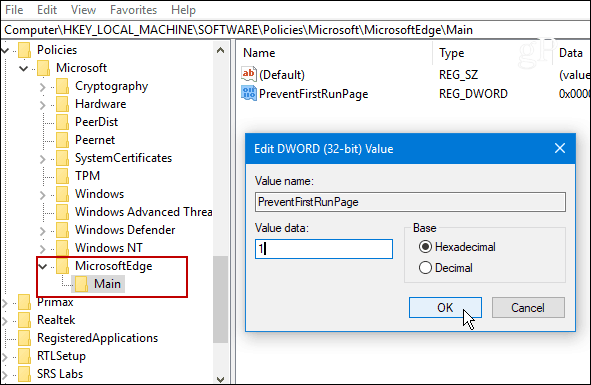
Neatkarīgi no tā, vai izmantojat grupas politiku vai modificējat reģistru, nākamreiz, kad pirmo reizi palaidīsit Edge pēc jauna funkcijas atjaunināšanas pārlūkprogramma atvērsies jūsu izvēlētajā mājaslapā, nevis pirmoreiz gaidītā sveicienā lappuse. Tas darbosies pat tad, ja esat daļa no Windows iekšējās informācijas programmas un instalējat a jauna būve no Windows 10.
Ja jums ir kādi jautājumi, atstājiet komentāru zemāk vai pievienojieties mūsu arvien pieaugošajai kopienai Windows 10 forumi!